Introducción
Este documento describe los pasos para enviar solicitudes de la interfaz de programación de aplicaciones (API) a través del panel de ejecución de comandos del panel de control único (SPOG) de Package Contact Center Enterprise (PCCE).
Colaborado por Ramiro Amaya y Anuj Bhatia, ingeniero del TAC de Cisco y Shilpa Jayashekar, Cisco Engeneering.
Prerequisites
Requirements
Cisco recomienda que tenga conocimiento de Cisco Package Contact Center Enterprise
Componentes Utilizados
La información utilizada en el documento se basa en la versión 12.5(1) de PCCE.
The information in this document was created from the devices in a specific lab environment. All of the devices used in this document started with a cleared (default) configuration. Si su red está activa, asegúrese de comprender el impacto potencial de cualquier paso.
Antecedentes
El panel Ejecución de comandos proporciona una interfaz cliente REST en Unified Contact Center Enterprise (CCE) Administration. Este panel permite a los administradores del sistema:
- Ejecute las llamadas de la API REST a Unified Customer Voice Portal (CVP), Unified CVP Reporting y Cisco Virtualized Voice Browser (CVVB) desde la única interfaz de Unified CCE Administration.
- Configure funciones como Customer Virtual Assistant (CVA) disponibles en las últimas versiones de Packaged CCE sin necesidad de actualizar los componentes de Packaged CCE. Por ejemplo, la función CVA (disponible en 12.5) se puede configurar desde Packaged CCE 12.0 ES 37, con el uso del Panel de ejecución de comandos, siempre que los VVB se actualicen a 12.5.
Configurar
Sólo el administrador del sistema tiene acceso al panel de ejecución de comandos.
Cuando inicia sesión como administrador del sistema, puede acceder al Panel de ejecución de comandos desde Configuración de infraestructura (tarjeta) > Panel de ejecución de comandos.
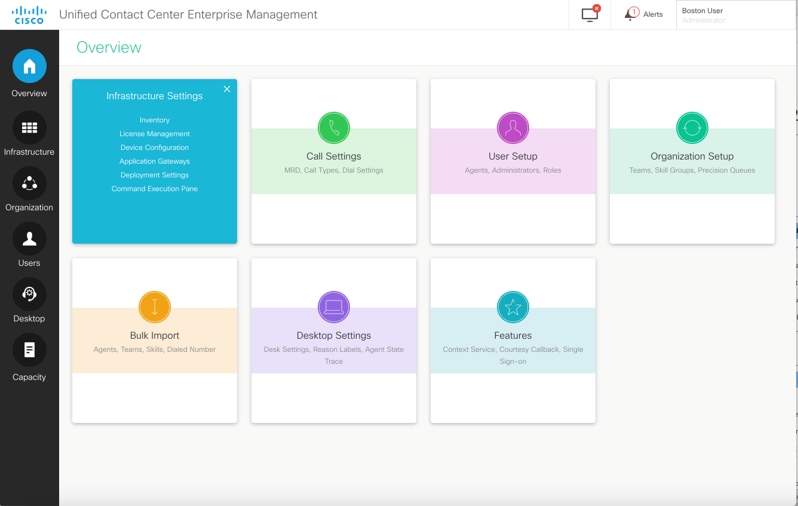
Nota: Administrador del sistema es una función que tiene acceso a todas las funciones. En CCE Administration, seleccione Users > Roles > SystemAdmin (Los administradores asignados a esta función pueden acceder a todas las funciones y subfunciones)
Esta página contiene dos secciones: Solicitud y respuesta.
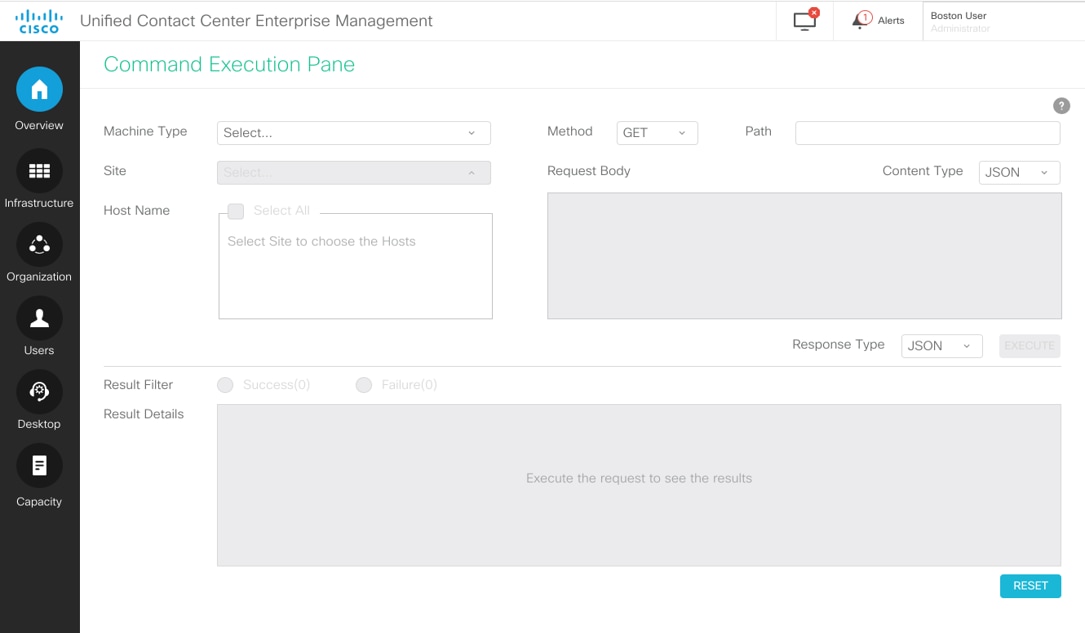
Sección Solicitud
La sección Request contiene estas propiedades:
1. Tipo de máquina: el tipo de máquina para el que el usuario desea ejecutar la solicitud de API.
2. Sitio: El sitio para el que se debe ejecutar la API. Al seleccionar un tipo de máquina, todos los sitios se seleccionan de forma predeterminada.
3. Hosts: El host para el que se debe ejecutar la API. Todos los hosts están seleccionados de forma predeterminada. Si no hay hosts disponibles, se muestra el mensaje correspondiente.
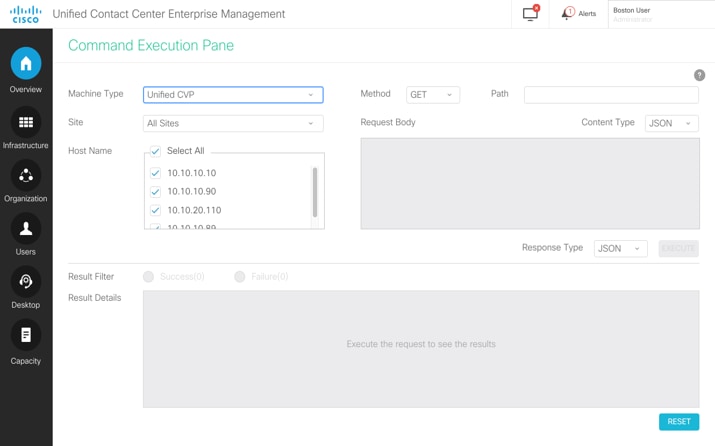
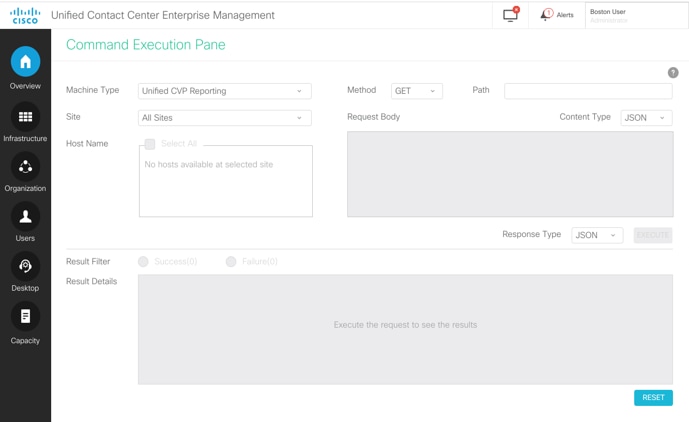
4. Método: Método seleccionado: GET, POST, PUT y DELETE son las opciones.
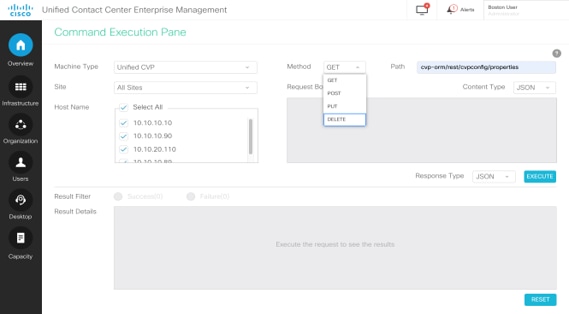
5. Ruta: Ruta relativa de la API que se va a ejecutar.
6. Cuerpo de la solicitud: La carga útil para la solicitud de API va aquí. El tipo de contenido admitido hasta ahora es JSON.
Nota: Para POST y PUT, el cuerpo de la solicitud es obligatorio.
7. Tipo de contenido: Se admiten JSON y tipos de contenido XML.
8. Tipo de respuesta: Elija el tipo de respuesta esperada. El valor predeterminado es JSON. XML es la otra opción.
9. Ejecutar: Ejecuta la solicitud. Se activa una vez que se hayan rellenado todos los campos obligatorios.
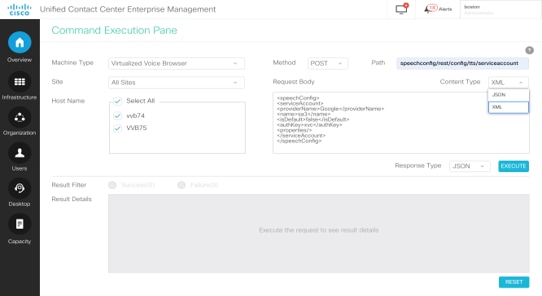
Sección de respuesta
La sección Respuesta contiene estas propiedades:
1. Filtro de resultado: Filtre los resultados para ver las respuestas de éxito o fallo.
2. Detalles del resultado: Contiene la lista de nombres de host y la respuesta del nombre de host seleccionado.
3. Reiniciar: De este modo, se restablecen todos los valores predeterminados de las propiedades de la pantalla.
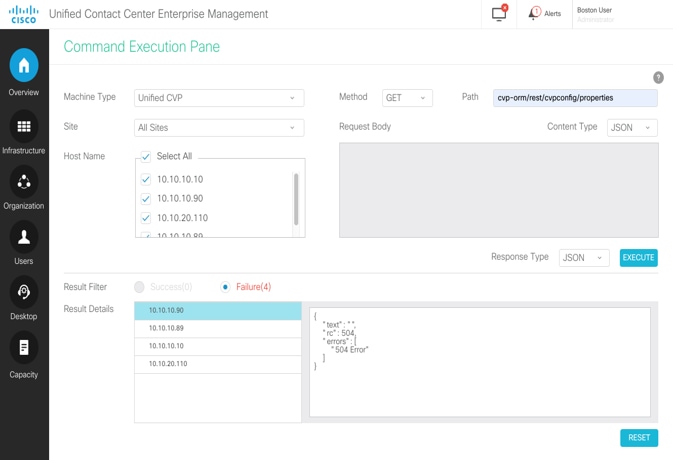
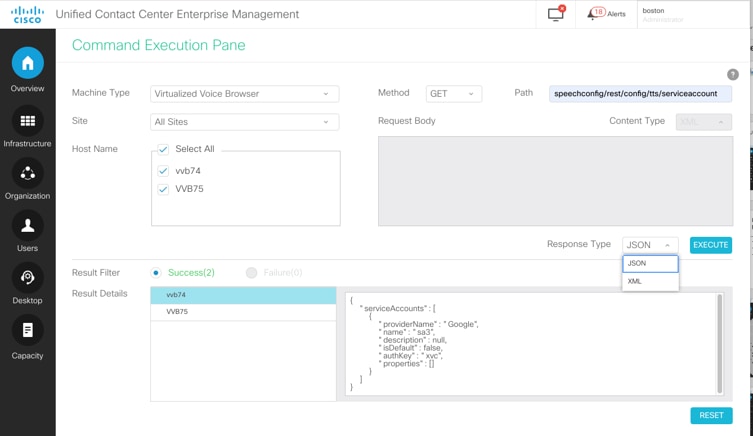
Verificación
Puede utilizar estos ejemplos para verificar los resultados del Panel de ejecución de comandos.
Ejemplo 1: Cree una cuenta de servicio en Cisco VVB
Complete los parámetros de solicitud como se muestra en la imagen y haga clic en Ejecutar.
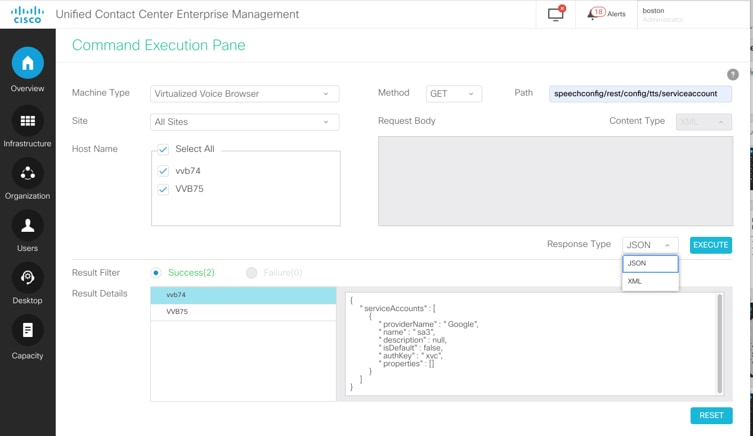
Ejemplo 2: Obtener una cuenta de servicio en Cisco VVB, creada en el ejemplo 1
Complete los parámetros de solicitud como se muestra en la imagen. Y haga clic en Ejecutar. Debería obtener una respuesta de éxito como se muestra en la imagen.
Ruta: speechconfig/rest/config/tts/serviceaccount/newServiceaccount.
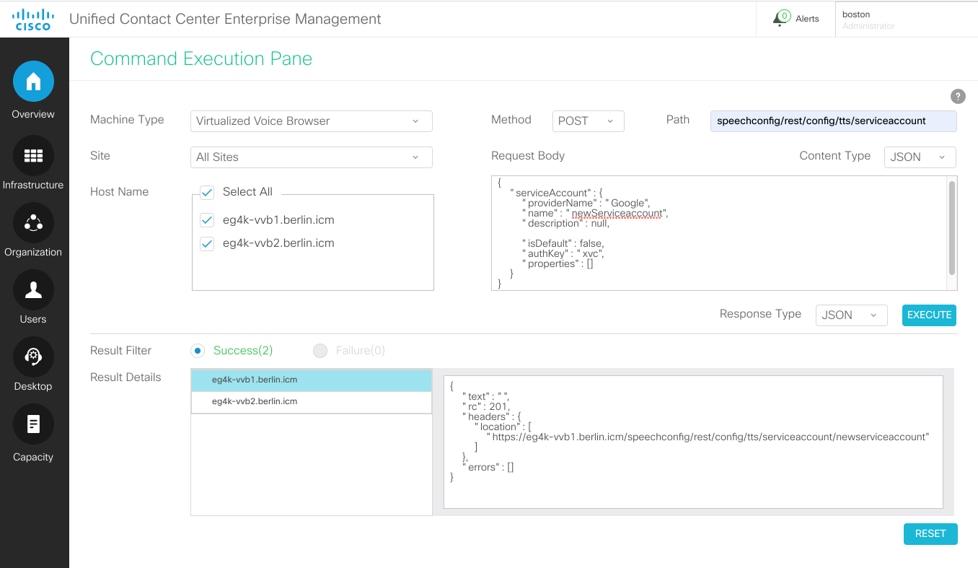
Ejemplo 3: Actualizar una cuenta de servicio en Cisco VVB, creada en el Ejemplo 1
Complete los parámetros de solicitud como se muestra en la imagen. Y haga clic en Ejecutar.
Ruta: speechconfig/rest/config/tts/serviceaccount/newServiceAccount.
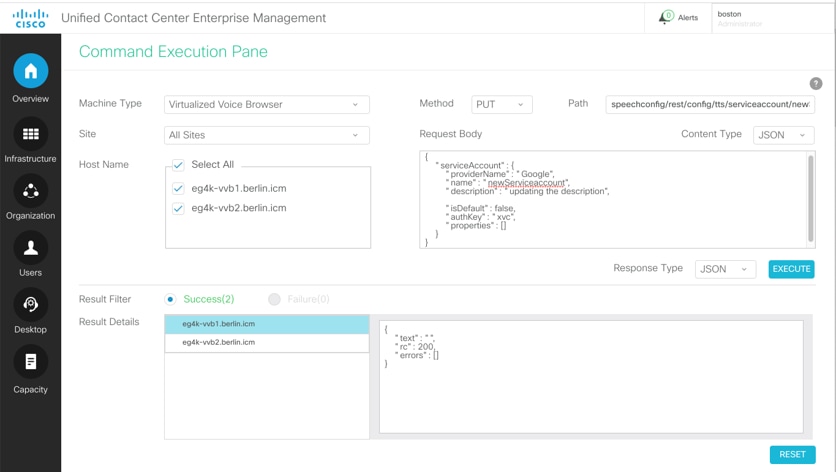
Nota: La descripción se actualiza en esta solicitud API PUT
Ejemplo 4: Eliminar una cuenta de servicio en Cisco VVB, creada en el ejemplo 1
Complete los parámetros de solicitud como se muestra en la imagen. Y haga clic en Ejecutar.
Ruta: speechconfig/rest/config/tts/serviceaccount/newServiceAccount.
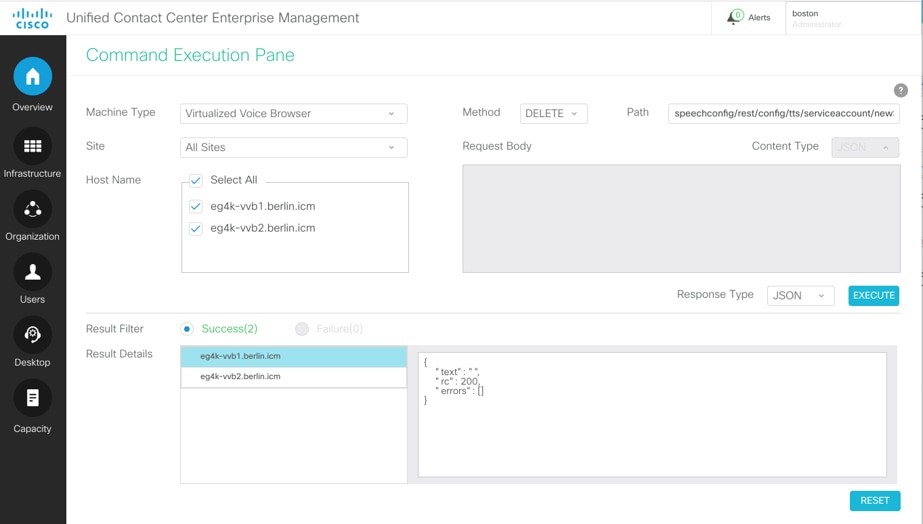
Troubleshoot
Los registros de Tomcat c:\icm\tomcat\logs\CCBU.<timestamp> son necesarios para resolver cualquier problema de las solicitudes de API del Panel de ejecución de comandos en SPOG.
Información Relacionada
Guía de administración de PCCE
Soporte Técnico y Documentación - Cisco Systems
